In tegenstelling tot Windows 8 en Windows 8.1, de geheel nieuwe Windows 10 wordt geleverd met zowel het startscherm als het startmenu. Terwijl het Start-menu standaard is ingeschakeld op desktops en laptops, is het Start-scherm ingeschakeld op kleine apparaten zoals tablets.
Desktopgebruikers die van het startscherm houden, kunnen hetzelfde inschakelen door naar Taakbalk en Eigenschappen van het Startmenu te gaan. Met andere woorden, we kunnen schakelen tussen Startscherm en Startmenu door naar Taakbalk en Startmenu Eigenschappen te gaan en vervolgens te selecteren/deselecteren Gebruik het Startmenu in plaats van de Startschermoptie om het Startmenu of Startscherm in te schakelen.
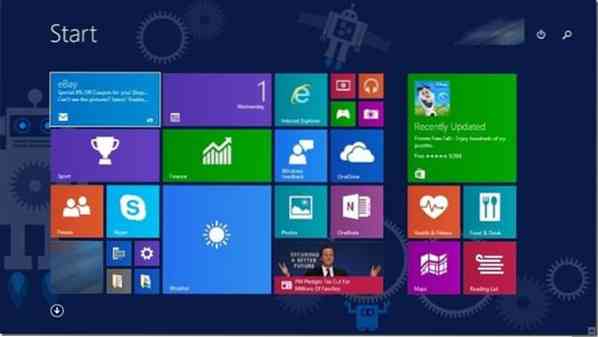
Na het selecteren of deselecteren van de optie, moeten we uitloggen en opnieuw inloggen om te schakelen tussen Startmenu en Startscherm.
Ook al is de procedure om schakelen tussen Startmenu en Startscherm is relatief eenvoudig, we moeten uitloggen en opnieuw inloggen om het startscherm of menu te zien. Gebruikers die vaak schakelen tussen het startscherm en het startmenu, zijn mogelijk op zoek naar een betere oplossing om snel tussen deze menu's te schakelen.
Als je het idee leuk vindt om de optie Startscherm/Startmenu in het contextmenu van het bureaublad te hebben, volg dan gewoon de onderstaande instructies:. Nadat de optie is toegevoegd aan het rechtsklikmenu van het bureaublad, hoeft u alleen maar met de rechtermuisknop op het bureaublad te klikken en vervolgens op Startscherm wisselen en Startmenu te klikken.
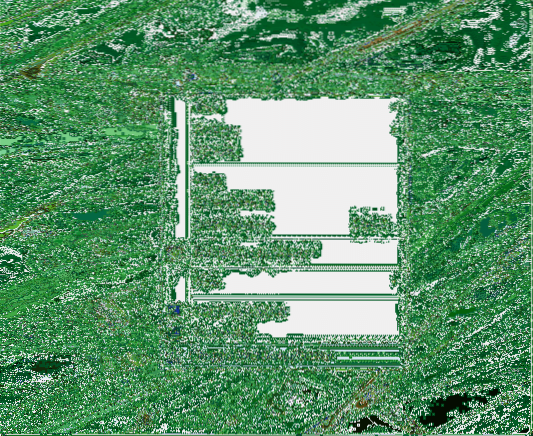
Het leuke van deze tijdelijke oplossing is dat je kunt schakelen tussen het startmenu en het startscherm zonder uit te loggen, wat betekent dat je niet alle actieve programma's hoeft te beëindigen om je werk op te slaan.
Toggle Startmenu/scherm
Stap 1: Bezoek deze pagina van TenForums en download het zipbestand met de titel Add Toggle Start Menu or Start Screen to Context Menu.
Stap 2: Pak de inhoud van het zipbestand uit naar de hoofdmap van het station waarop Windows 10 is geïnstalleerd. Dat wil zeggen, als u Windows 10 op de "C" -schijf hebt geïnstalleerd, moet u de inhoud van het zipbestand uitpakken naar C:\. Als je nog steeds in de war bent, is de root van de schijf niets anders dan de locatie die je krijgt door te dubbelklikken op het schijfpictogram.
Open vervolgens Add Toggle Start Menu of Start screen to context menu folder om twee bestanden te zien.
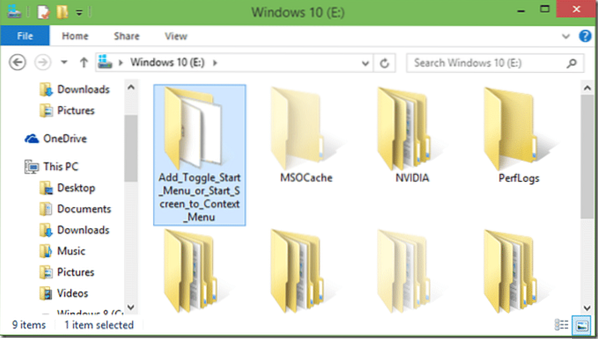
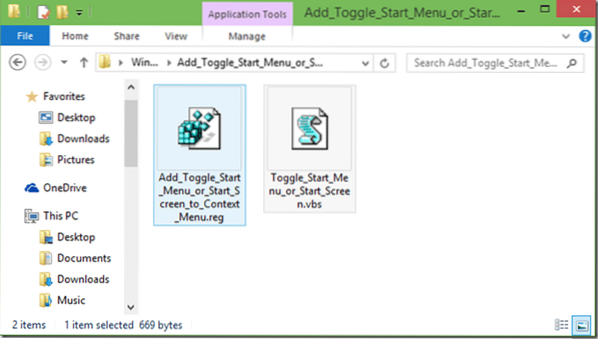
Stap 3: Dubbelklik op Add Toggle Start Menu of Start screen.reg-bestand, klikt u op de knop Uitvoeren als u het dialoogvenster Beveiligingswaarschuwing ziet. Klik op de knop Ja wanneer u het UAC-dialoogvenster ziet.
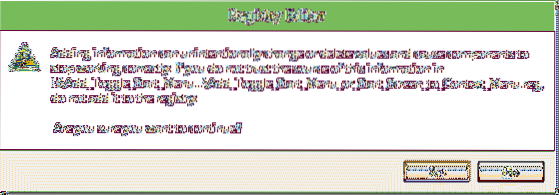
Klik nogmaals op de knop Ja wanneer u het bevestigingsvenster van de Register-editor ziet en klik vervolgens op de knop OK. Klik met de rechtermuisknop op het bureaublad om de optie Startmenu/scherm wisselen te zien.
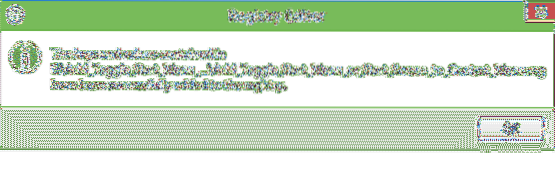
Dat is alles!
Om de optie uit het contextmenu van het bureaublad te verwijderen, gaat u naar de downloadpagina in stap 1, download zip-bestand genaamd Remove Toggle Start Menu/Screen optie en volg dan Stap 2 en Stap 3.
 Phenquestions
Phenquestions


